LENOVO ideapad330をHDDからSSDに交換!手順を紹介します! – ゆる生きライフ |
您所在的位置:网站首页 › ideapad330-15igm价格 › LENOVO ideapad330をHDDからSSDに交換!手順を紹介します! – ゆる生きライフ |
LENOVO ideapad330をHDDからSSDに交換!手順を紹介します! – ゆる生きライフ

2022/11/17更新 特にパソコンの起動スピードに不満はなかったのですが、「SSDは快適だ!」「速い!」と聞いていたので、試してみたくなりHDDをSSDに交換してみました。 *注意:LENOVO ideapad 330-15ikbを使って紹介します ☑こちらの記事でメモリ増設したPCをSSDに交換しました  パソコンが遅い!メモリ不足の確認から増設までの手順!【簡単】LENOVO ideapad330https://yuruikilife.com/2020/06/14/pc-slow-memory2021/2/22更新「ディスクのクリーアップ」「ドライブのデフラグと最適化」「簡単にできる手段は一通りやってみたけど、やっぱりパソコンが遅い!」「どうにかならない?」もしかしたら原因はメモリ不足かもしれません。☑本記事の内容・メモリ不足を確認する手順・メモリを増設する手順・遅いパソコンはメモリ増設で早くなったのか?本記事では、私が実際に行ったメモリ不足を確認する手順からメモリを増設するまでの手順を紹介していきます。最後にメモリを増設した感想です。パソコンが遅い?メモリ不足を確認する手順まずはメモリ不足か... パソコンが遅い!メモリ不足の確認から増設までの手順!【簡単】LENOVO ideapad330https://yuruikilife.com/2020/06/14/pc-slow-memory2021/2/22更新「ディスクのクリーアップ」「ドライブのデフラグと最適化」「簡単にできる手段は一通りやってみたけど、やっぱりパソコンが遅い!」「どうにかならない?」もしかしたら原因はメモリ不足かもしれません。☑本記事の内容・メモリ不足を確認する手順・メモリを増設する手順・遅いパソコンはメモリ増設で早くなったのか?本記事では、私が実際に行ったメモリ不足を確認する手順からメモリを増設するまでの手順を紹介していきます。最後にメモリを増設した感想です。パソコンが遅い?メモリ不足を確認する手順まずはメモリ不足か...
目次 1 LENOVO ideapad330をHDDからSSDに交換までの手順!1.1 回復ドライブ(USB)を作る1.2 必要なSSDの容量を把握する1.3 SSDに移すデータを用意しておく2 SSDを購入後の作業2.1 SSDをフォーマットする2.2 HDDをSSDに交換する2.3 回復ドライブからインストールする3 LENOVO ideapad330をHDDからSSDに交換した感想!3.1 クローンの作製も挑戦してみた3.2 具体的にどんなエラーが出たのか?3.3 パソコンにあまり詳しくない方は LENOVO ideapad330をHDDからSSDに交換までの手順!
HDDのデータをSSDに移すのに、HDDのクローンを作ってSSDに移す方法もありますが、失敗しやすいので空のSSDにWindows10をインストールする方法で紹介します。 まずは、SSDの購入前にすることです。 回復ドライブ(USB)を作るWindows10が入ったパソコンを買ってすぐに回復ドライブを作った思いますが、作っていない方は作っておいて下さい。 USBメモリを使用します。容量は32GB以上が推奨のようです。必要容量は環境により異なるので、中には16GBでできる方や32GBでも足りない方がいるようです。どのくらい容量が必要なのかは実際にやってみるまで何とも言えません。 ☑32GB ☑64GB この回復ドライブ(USB)は、HDDをSDDに交換した後に、空のSSDにWindows10をインストールするのに使います。 DVD-Rなどのディスクでも作ることが可能です。その場合は、システム修復ディスクと言うそうです。 作り方はグーグルで、「回復ドライブ 作り方」と検索すれば簡単に探せます。 必要なSSDの容量を把握する今現在使っているHDDで、どのくらいデータを使用しているか確認してください。 
画像はSSDに交換した後で、外付けでHDDを接続した状態です。 赤枠で囲ったのが私が使っていたHDDです。 ☑空き容量 ・815GB/905GB・21.6GB/24.9GB ☑使用容量 90GB+3.3GB=93.3GB 93.3GB使用していました。 93.3GBを使っていたので、それよりも大きなSSDに交換する必要があります。 あまりギリギリだと不安なので、240GBの物に交換しました。 ある程度余裕を持った容量がいいでしょう。 SSDに移すデータを用意しておく必要なデータはバックアップを取ってください。 私の場合はブラウザ(Firefox)の設定情報のバックアップだけ取っておきました。 今から紹介する物を使った場合の手順を紹介します。 基本的には何を使っても、ほぼ同じだと思います。 ☑こちらのSSDを使用しました 
☑中身の表と裏 

そのままでは使えないので、フォーマット(初期化)します。 SSDをフォーマットするSSDをPCに接続してフォーマットします。 ☑接続するのにこちらのケースを使用しました 
☑中身です ケースの表 
☑ケースの裏 矢印の方向にスライドさせて開ける 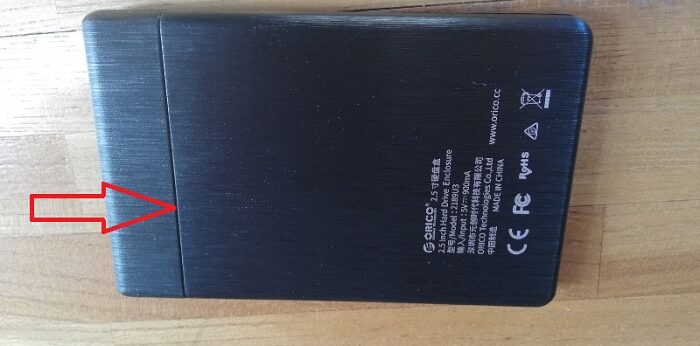
☑開いたところ この中にSSDを入れます 
☑SSD入れた所 これは悪い例です 
赤く囲った所に隙間が空いています。しっかりと奥まで差し込んでください。これだと認識できません。一度失敗しました。 ☑これが奥までしっかり入っている例です 

隙間がないのがわかると思います。 ☑付属のケーブルをつなぎ、パソコンのUSB端子に接続する 
*注意:接続すると赤く囲った所に「青いランプ」が点きますが、先ほどの画像のようにSSDがしっかりと奥まで差し込まれていなくても点きます。 ☑フォーマットは、先ほど紹介したSSDのAmazonリンク先にある商品紹介ページにある手順通りにやればできます。下記画像の通りです。 
*参考画像元:Amazonでのcrucial商品紹介ページ HDDをSSDに交換する☑こちらの動画を参考にしてみてください  Lenovo ideapad 330 Unboxing & SSD Installationhttps://www.youtube.com/watch?v=SbqiJEmWrdA&t=203sA simple unboxing & HDD replacement with a much faster SSD.Specs:Lenovo IdeaPad 330 Intel Celeron N4000, 4 GB - 500 GB - Intel HD Graphics BLACK.*Important* ... Lenovo ideapad 330 Unboxing & SSD Installationhttps://www.youtube.com/watch?v=SbqiJEmWrdA&t=203sA simple unboxing & HDD replacement with a much faster SSD.Specs:Lenovo IdeaPad 330 Intel Celeron N4000, 4 GB - 500 GB - Intel HD Graphics BLACK.*Important* ...
動画を観れば大体わかると思いますが、簡単に画像で紹介していきます。 ☑裏ブタを外します 
このパソコンのように、ネジだけで外れないタイプの蓋は、下記のセットに入っているようなプラスチック製の物を使うと、パソコンを傷めずに開けられると思います。 ☑赤く囲った所がHDDです。これをSSDに交換します。 
☑裏ブタを外したついでに掃除をしよう 
結構汚れているところもあると思うので、これを機会に掃除をするのも良いかもしれません。 
☑バッテリーも可能なら外したほうが良いでしょう 
線を切らないように気を付けましょう。 
☑HDDを外していきます。矢印の所に指を入れてHDDを持ち上げて引きます。 
☑HDDが外れました 
☑銀色の薄いケースみたいな物が付いています。これを外します。赤い丸辺りの4か所でとめてあります。 
☑銀色の薄いケース この突起がHDDの差込口に入っていました 


☑外した銀色の薄いケースをSSDに取り付けます 
☑HDDの付いていた所に接続します 
☑接続完了です  回復ドライブからインストールする
回復ドライブからインストールする
ここからの手順は、出てくる画面の順番が違う恐れがあり、少し自信がないので、「回復ドライブ インストール」と検索して出てくるものを参考にしてください。 一応どんな画面が出てくるのかを流れだけ紹介しておきます。 ☑回復ドライブで作成したUSBを挿します。 
☑パソコンの電源を入れ、「F12」連打して下記の画面を出し「USB Device」を選択 







この後初期設定などがあります。 
およそ40分で完了しました。買った当時に表示された画面です。 LENOVO ideapad330をHDDからSSDに交換した感想!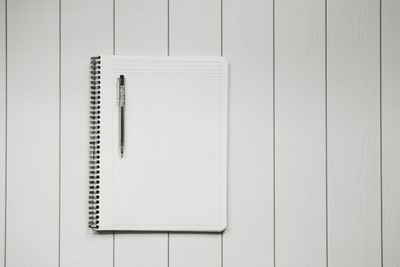
Windowsの起動時間がものすごく短くなりました。 HDDの時は30秒ぐらい(当初はもっと速かった?)かかっていましたが、5、6秒ぐらいで起動するようになりました。 ファイルの読み込みももちろん速いです。 この速さは、昔使っていた富士通arrowsのスマホからファーウェイP20liteに替えた時並みに驚きました。 HDDの時は読み込む時の音が気になりましたが、SSDにしてからはとても静かで気にならなくなりました。 これぐらいの価格でここまで効果を実感できるのなら、メモリの増設時同様に安い買い物だと思います。 SSDに交換してしばらく経ちましたが、2022/11現在もあらゆる動作が速くて快適です。 クローンの作製も挑戦してみた当初はクローンを作ってSSDに入れようと思いましたが、見事に失敗しました。 データ容量の同じもの同士の移行、小さい物から大きい物への移行なら、割と普通にできるようです。 今回試したのは、データの大きい物(HDD 1000GB)から小さい物(SSD 240GB)への移行でした。 この場合は割とエラーが多いようです。 使えるフリーソフトが少なかったり、使えたとしても上手くいきませんでした。 基本的には、パソコンに詳しい方以外はやらない方がよいと思います。 ☑試したフリーソフト ・EaseUS Todo Backup Free 少し前まではフリーソフト(無料)の状態でクローンを作れましたが、今は有料にしないと作れないようです。 ・Acronis True Image for Curcial Crucial製品を使う場合に使えるようです。今使っているものより容量が大きい物にする時は上手くいくようです。 シャットダウンが上手くいきませんでした。 電源は切れますが、シャットダウンするたびに下記のような表示がされました。  パソコンにあまり詳しくない方は
パソコンにあまり詳しくない方は
色々と失敗した結果、今回紹介したSSDをフォーマット(初期化)して回復ドライブからインストールするやり方が、一番簡単で失敗の少ないやり方かなと思います。 私のサイトだけではよく分からないと思うので、他のサイトも参考にしながらやればできると思いまいます。 SSDは本当におすすめです! この速さを知ったら、もうHDDには戻りませんね(笑)。 ☑今回使ったSSDとケース 今回SSDに交換したパソコンは「LENOVO ideapad 330-15ikb」でした。 下記の「crucial」サイトで使える事を確認して選びました。  DRAM, SSD (ソリッドステートドライブ)換装,メモリ増設 | Crucial Japanhttps://www.crucial.jpCrucialはお使いのデスクトップ、ノートPC、Macに対応した増設メモリ・SSD・DRAMをご提供します。ご購入の前に互換性をご確認いただけます。
おすすめ記事 DRAM, SSD (ソリッドステートドライブ)換装,メモリ増設 | Crucial Japanhttps://www.crucial.jpCrucialはお使いのデスクトップ、ノートPC、Macに対応した増設メモリ・SSD・DRAMをご提供します。ご購入の前に互換性をご確認いただけます。
おすすめ記事
 【Firefox】でグーグル検索窓(バー)が消えた?どうする? 【Firefox】でグーグル検索窓(バー)が消えた?どうする?
 GANA Wii to HDMI変換アダプタを使うと画面が途切れる・映らない? GANA Wii to HDMI変換アダプタを使うと画面が途切れる・映らない?
 ネットをしない生活!たまにはネットをしない日、時間を作ってみるのもいい! ネットをしない生活!たまにはネットをしない日、時間を作ってみるのもいい!
 Crucial(クルーシャル)SSD BX500レビュー!速くて快適! Crucial(クルーシャル)SSD BX500レビュー!速くて快適!
 イース6はwindows10で起動しない?設定変更で起動できる? イース6はwindows10で起動しない?設定変更で起動できる?
 LENOVO ideapad330のバッテリー残量を調べてみた!3年経ったらどれくらい? LENOVO ideapad330のバッテリー残量を調べてみた!3年経ったらどれくらい?
 FireHD10の音量1でも大きい?無料のアプリで解決できる! FireHD10の音量1でも大きい?無料のアプリで解決できる!
 信長の野望・革新はWindows10で動くのか?パワーアップキットは? 信長の野望・革新はWindows10で動くのか?パワーアップキットは?
|
【本文地址】